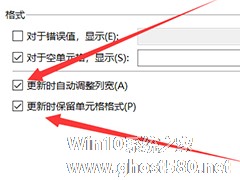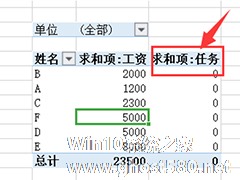-
怎么保持wps表格中数据透视表刷新后格式不变?
- 时间:2024-05-18 20:51:55
大家好,今天Win10系统之家小编给大家分享「怎么保持wps表格中数据透视表刷新后格式不变?」的知识,如果能碰巧解决你现在面临的问题,记得收藏本站或分享给你的好友们哟~,现在开始吧!
最近很多用户跟小编反馈,在wps表格中使用数据透视表,如果不小心刷新了表格格式也会随之而变,可我们并不想改变格式,只需要对数据进行刷新而已,有没有什么好的办法可以让wps表格中数据透视表刷新后格式不变?今天小编就为大家分享一下解决方法,来看看吧!
方法步骤
1、首先建立一个数据透视表,如下图。

2、然后我们在数据透视表区域内右击,选择数据透视表选项。

3、这时候会弹出一个数据透视表选项表格,我们将下面箭头所指的地方,把对勾去掉点击确定。这样我们在刷新的时候,数据透视表的格式就不会改变了。

以上就是关于「怎么保持wps表格中数据透视表刷新后格式不变?」的全部内容,本文讲解到这里啦,希望对大家有所帮助。如果你还想了解更多这方面的信息,记得收藏关注本站~
『Win10系统之家www.ghost580.net文♂章,转载请联系!』
相关文章
-
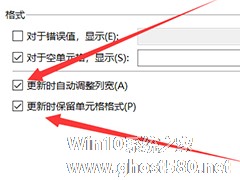
最近很多用户跟小编反馈,在wps表格中使用数据透视表,如果不小心刷新了表格格式也会随之而变,可我们并不想改变格式,只需要对数据进行刷新而已,有没有什么好的办法可以让wps表格中数据透视表刷新后格式不变?今天小编就为大家分享一下解决方法,来看看吧!
方法步骤
1、首先建立一个数据透视表,如下图。
2、然后我们在数据透视表区域内右击,选择数据透视表选项... -
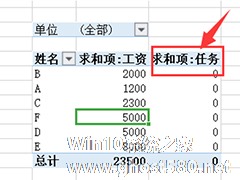
wps表格怎么在数据透视表插入计算字段?wps数据透视表插入计算字段的方法
使用wps表格进行表格内容编辑的时候,许多用户会用到数据透析表,这是很实用的统计工具,让大家可以无需再次输入公式就能进行操作,熟练掌握数据透析表对我们进行数据编辑有很大好处,那么你知道wps表格怎么在数据透视表插入计算字段吗?下面就跟小编来看看吧!
方法步骤
1、小编以下面这个我建好的数据透视表为例,首先选择此表:
2、这时候,顶部工具栏就会出现分... -

WPS表格中数据单位怎么设置为万?WPS表格中数据单位设置为万的方法
很多在做账的小伙伴在平时的生活中利用WPS做账过程中,难免会碰到一些大数额的数据,这样子未免也太累了,以下文章跟你分享一下WPS表格中数据单位设置为万的方法,让你轻松搞定每月销售额庞大无从下手的难题。
方法步骤
1、例如每月销售额数据太大数数太累了;
2、把数据改成以万为单位表达会很方便:为了方便大家对比数据——先把销售额数据粘贴到C列——选中C列... -
 WPS表格制作数据透视表并填充空值操作方法教学。制作好的表格将它生成数据透视表可以给用户提供更加直观的数据观看。有用户的表格中有一些空白的单元格,那么我们怎么在生成的数据透视表中去进行空白各自的自动填充呢?...
WPS表格制作数据透视表并填充空值操作方法教学。制作好的表格将它生成数据透视表可以给用户提供更加直观的数据观看。有用户的表格中有一些空白的单元格,那么我们怎么在生成的数据透视表中去进行空白各自的自动填充呢?...